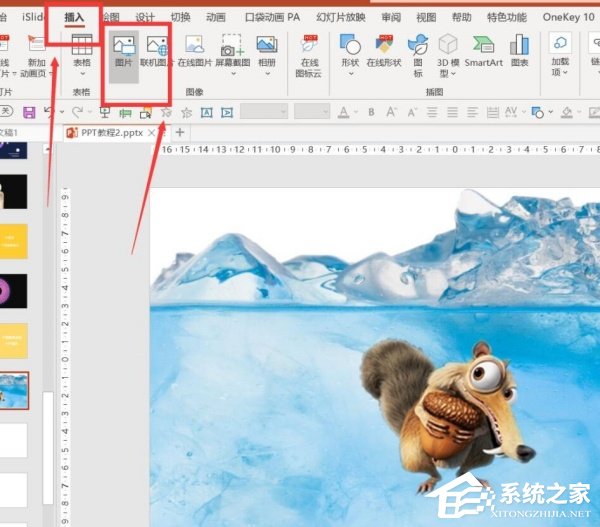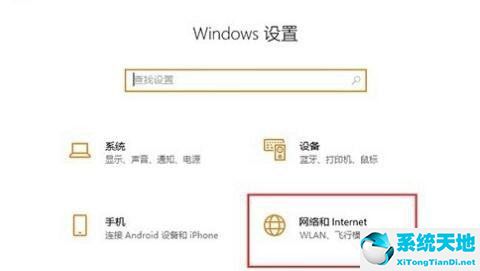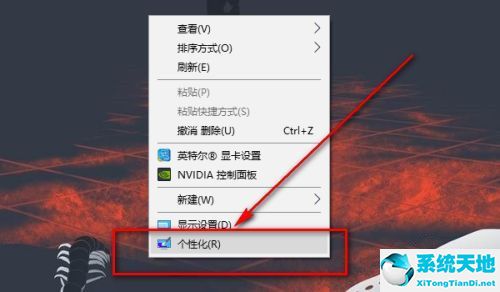PPT图形填充透明颜色怎么设置, 如何设置PPT图形的透明填充色? PPT是一种常用的文档演示软件。相信一些新手用户在使用的时候会遇到一些问题。例如,他们不知道如何在PPT中为绘制的图形填充颜色和设置透明度。为此,小编在下面带来了详细的资讯。我们来看看如何操作吧。
1、选择需要填充的形状,点击格式中的形状填充,选择其他填充颜色,如下图所示:

2. 选择颜色,如下图:
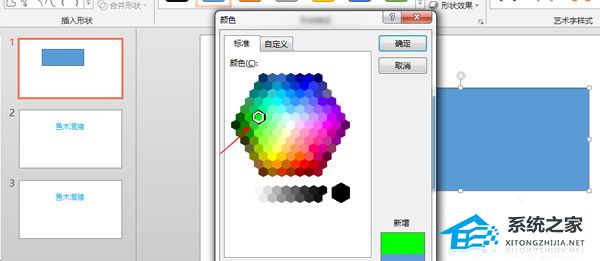
3、然后设置透明度,这里设置为50%,如下图:

4、设置完成后,点击确定,如下图:
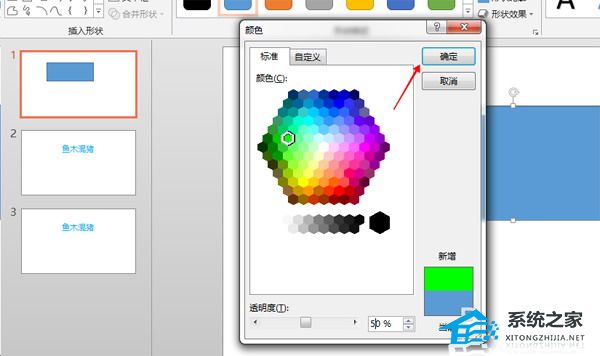
5、这样,你就会在PPT中得到一个填充透明颜色的形状,如下图:
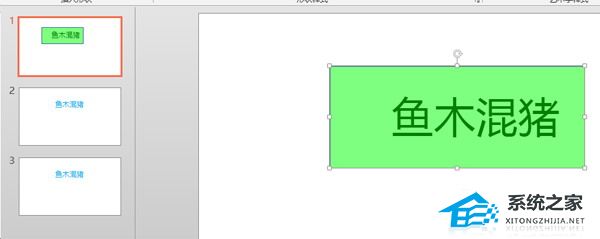
PPT图形填充透明颜色怎么设置,以上就是本文为您收集整理的PPT图形填充透明颜色怎么设置最新内容,希望能帮到您!更多相关内容欢迎关注。
未经允许不得转载:探秘猎奇网 » PPT图形填充透明颜色怎么设置(如何设置PPT图形的透明填充色)

 探秘猎奇网
探秘猎奇网 王婆卖瓜的瓜是什么瓜,王婆卖瓜自卖自夸的故事
王婆卖瓜的瓜是什么瓜,王婆卖瓜自卖自夸的故事 多次感染对身体的危害有多大?需要做好哪些预防
多次感染对身体的危害有多大?需要做好哪些预防 婆婆不开空调致孕妇中暑送医,比起金钱,健康更重要
婆婆不开空调致孕妇中暑送医,比起金钱,健康更重要 李玟是哪国混血,李玟到底是不是中国人?
李玟是哪国混血,李玟到底是不是中国人? 长期保持饥饿感的好处,保持饥饿感有什么好处?
长期保持饥饿感的好处,保持饥饿感有什么好处? 虾不能和什么食物一起吃?这些食物是禁忌
虾不能和什么食物一起吃?这些食物是禁忌 国民神车为什么卖不动了?国民神车还有未来吗?
国民神车为什么卖不动了?国民神车还有未来吗? WPS如何快速创建新表格的操作方法分享(如何在WPS中快速创建新表单)
WPS如何快速创建新表格的操作方法分享(如何在WPS中快速创建新表单)